
[Résolu] Comment réparer un écran d’iPhone qui glitche - 12 méthodes simples

Avez-vous acquis l’iPhone de vos rêves ? Félicitations! Il y a une excitation particulière qui vient après avoir obtenu le gadget dont vous avez envie. Cependant, vous pouvez vous réveiller un matin avec un écran d’iPhone qui défaille. La luminosité commence à changer, l’écran scintille et parfois il ne répond plus. Heureusement, vous n’êtes pas la seule personne à rencontrer ce problème. Le problème d’écran est l’un des problèmes les plus courants auxquels les utilisateurs d’iPhone sont confrontés.
Cet article vous aidera à comprendre pourquoi votre iPhone a des problèmes et ce que vous pouvez faire pour remédier à la situation.
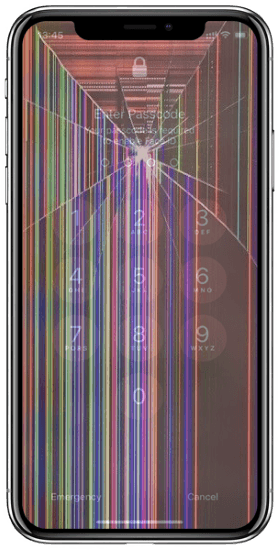
Votre précieux gadget peut mal se comporter pour diverses raisons, notamment des problèmes matériels, un espace de stockage insuffisant, un système d’exploitation obsolète, etc. Lorsque cela se produit, vous commencez à rencontrer des problèmes, tels que le fonctionnement de l’écran sans que personne ne le touche, des lignes à travers l’écran, etc.
Voici quelques raisons d’un écran d’iPhone défaillant :
À lire aussi :
Comment récupérer les données d’un iPhone endommagé par l’eau (avec ou sans sauvegarde)
Comment faire confiance à un ordinateur sur iPhone avec un écran cassé ? [Résolu]
Maintenant que vous savez ce qui peut mordre votre iPhone, voyons comment vous pouvez remédier à la situation. Plusieurs solutions s’offrent à vous, en fonction de la cause du problème. Voici quelques-uns des correctifs que vous pouvez essayer :
Pourquoi mon iPhone continue-t-il de glitcher et quel est le moyen le plus sûr de le réparer ? L’écran de votre iPhone peut être défaillant en raison de plusieurs problèmes abordés dans la partie 1 de cet article. Un moyen sûr de résoudre ce problème est d’utiliser un outil professionnel de résolution des problèmes iOS tel que iOS System Recovery. Cet outil puissant fournit une solution tout-en-un aux problèmes iOS. Il résout les problèmes iOS, tels que les écrans glitch, l’écran de la mort de l’iPhone, etc.
Avec l’application iOS System Recovery, vous êtes sûr que tous les problèmes de votre iPhone sont pris en charge. Cette application a reçu de nombreuses critiques positives et est utilisée par des millions de personnes à travers le monde.
Vous trouverez ci-dessous quelques fonctionnalités de l’application iOS System Recovery qui en font un outil de choix :
Vous trouverez ci-dessous comment réparer un écran d’iPhone défectueux à l’aide de l’application iOS System Recovery :
01Téléchargez et installez le logiciel de récupération du système iOS sur votre PC. Connectez l’appareil iPhone à votre PC à l’aide d’une clé USB. Cliquez sur Plus d’outils dans l’interface du logiciel et sélectionnez Récupération du système iOS. Vous verrez la fenêtre de récupération du système de l’iPhone.

02Appuyez sur le bouton Démarrer pour lancer la résolution du problème. Appuyez sur l’icône Question et suivez les instructions pour permettre à votre iPhone d’entrer en mode DFU ou Récupération.

03Ensuite, appuyez sur le bouton Réparer pour télécharger le micrologiciel iOS. Une fois le firmware téléchargé. iOS System Recovery résoudra le problème sur votre iPhone à la normale.

Si le problème d’écran persiste, vous pouvez essayer de redémarrer votre iPhone. Forcer l’appareil à redémarrer réinitialise les processus actuels, ce qui peut aider à arrêter les problèmes. Le processus de redémarrage matériel peut différer d’un gadget à l’autre, selon le modèle.

Si votre iPhone a des problèmes de mémoire, vous pouvez libérer de l’espace en supprimant certains fichiers, notamment des applications, de la musique, des photos et des vidéos. Pour vérifier l’état du stockage, procédez comme suit :
Étape 1. Ouvrez l’application Paramètres .
Étape 2. Appuyez sur Général > Stockage de l’iPhone pour vérifier la quantité de stockage restante.

Vous avez un problème d’espace de stockage insuffisant sur votre iPhone ? Consultez ce guide ici >
Le stockage de l’iPhone est-il plein ? Comment libérer facilement de l’espace sur iPhoneParfois, le problème de glitching du téléphone peut être le résultat d’une batterie malsaine. Le problème peut également être causé par l’utilisation d’applications insensibles à l’alimentation ou lorsque la batterie devient vieillissante. Vous pouvez suivre les étapes suivantes pour vérifier l’état de la batterie :
Étape 1. Ouvrez l’application Paramètres .
Étape 2. Naviguez dans le menu jusqu’à l’icône Batterie et appuyez dessus.
Étape 3. Sélectionnez l’option État de la batterie .
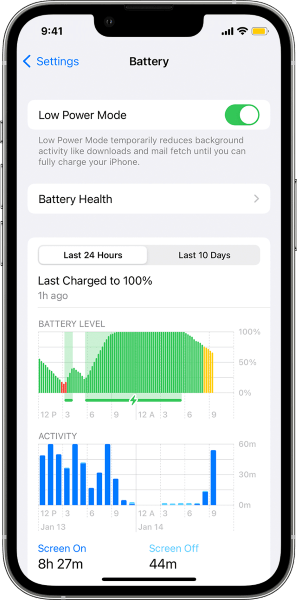
Si le rapport n’indique pas de performances optimales, cela peut être la raison pour laquelle votre iPhone a des problèmes. Envisagez de remplacer la batterie.
La fonction de luminosité automatique est pratique car elle permet d’économiser la batterie. Cependant, cela peut aussi être la raison pour laquelle l’écran de votre iPhone a des problèmes. Pour désactiver la fonctionnalité, procédez comme suit :
Étape 1. Ouvrez l’application Réglages de votre iPhone.
Étape 2. Ensuite, appuyez sur Accessibilité > Affichage et taille du texte.

Étape 3. Basculez le commutateur de luminosité automatique en bas du menu sur son mode d’arrêt .
L’activation de la fonction Réduire la transparence peut également aider à résoudre le problème de problème d’écran. Vous pouvez le faire en utilisant le processus suivant :
Répétez simplement les deux premières étapes du correctif 5. Basculez ensuite le bouton Réduire la transparence pour l’activer.
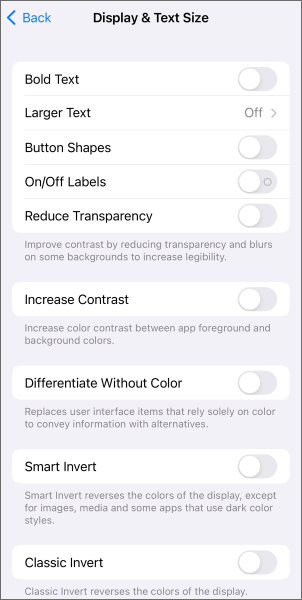
Vous pouvez également remédier au problème de scintillement et de glitch de l’écran en désactivant la fonction Réduire le point blanc. Vous trouverez ci-dessous comment réparer l’écran de l’iPhone en désactivant la fonction Réduire le point blanc :
Répétez simplement les deux premières étapes du correctif 5. Naviguez ensuite vers le bas du menu jusqu’à la fonction Réduire le point blanc . Basculez l’interrupteur à côté de la fonction pour la désactiver.
Vous remarquerez peut-être que votre iPhone scintille lorsque vous ouvrez une application particulière. Forcer la fermeture de l’application peut vous aider à résoudre le problème. Vous pouvez utiliser les étapes suivantes pour forcer l’arrêt d’une application particulière :
Étape 1. Commencez par double-cliquer sur le bouton d’accueil de votre iPhone. Vous pouvez également faire glisser l’écran d’accueil vers le haut pour voir toutes vos applications d’arrière-plan.
Étape 2. Identifiez l’application spécifique à l’origine du problème de l’écran de votre iPhone. Faites-le glisser vers le haut et hors de l’écran d’accueil pour le quitter.

N’oubliez pas non plus si vous aviez installé des applications avant le début du problème de problème d’écran. Le problème peut être causé par l’installation d’applications à partir d’autres sources que l’Apps Store ou par le jailbreak de votre appareil.
Supprimez les applications à l’aide de la procédure suivante :
Étape 1. Appuyez sur le bouton d’accueil de votre iPhone pour accéder à toutes les applications. Vous pouvez également faire glisser l’écran d’accueil vers le haut.
Étape 2. Identifiez l’application particulière que vous soupçonnez d’être à l’origine du problème. Appuyez longuement sur l’icône de l’application.
Étape 3. Une icône - apparaît en haut à gauche de l’icône de l’application problématique. Appuyez sur l’icône - . Appuyez sur Supprimer l’application pour supprimer l’application de votre appareil.

Si vous êtes confronté au problème de l’impossibilité de supprimer les applications iPhone , consultez ce guide >
Vous ne pouvez pas supprimer d’applications sur iPhone ? Vérifiez si les 8 correctifs ici pourraient vous aider !La mise à jour du système d’exploitation de votre iPhone vers la dernière version améliore ses fonctionnalités de sécurité et corrige les problèmes logiciels. Procédez comme suit pour maintenir l’iOS de votre gadget à jour :
Étape 1. Accédez aux paramètres de votre iPhone et appuyez sur l’option Général .
Étape 2. Ensuite, accédez à Paramètres généraux et appuyez sur Mise à jour logicielle.
Étape 3. Cliquez sur Télécharger et installer pour installer les mises à jour disponibles. Assurez-vous que vous disposez d’une connexion Internet stable avant de mettre à jour iOS.

Le mode de mise à jour du micrologiciel de l’appareil (DFU) est un processus qui vous permet de modifier le système d’exploitation de votre iPhone. Vous trouverez ci-dessous comment résoudre le problème de problème d’écran de votre iPhone en mettant votre iPhone en mode DFU :
Étape 1. Appuyez et relâchez le bouton d’augmentation du volume, puis le même bouton de réduction du volume .

Étape 2. Appuyez sur le bouton latéral et maintenez-le enfoncé jusqu’à ce que l’écran devienne noir, puis maintenez les touches latérales et de réduction du volume enfoncées pendant 5 secondes.
Étape 3. 5 secondes plus tard, relâchez la touche latérale et maintenez la touche de réduction du volume enfoncée jusqu’à ce que l’iPhone apparaisse sur votre ordinateur.
Une autre façon de résoudre un problème de glitching iPhone consiste à réinitialiser tous ses paramètres ou à le réinitialiser aux paramètres d’usine. Vous devriez prendre cela en dernier recours, car cela effacera vos données.
Voici le processus de réinitialisation/réinitialisation d’usine de votre iPhone :
Étape 1. Sauvegardez votre iDevice pour assurer la sécurité de vos données inestimables.
Étape 2. Ouvrez l’application Paramètres et accédez à l’option Général > Transférer ou réinitialiser l’iPhone .

Étape 3. Pour réinitialiser les paramètres de votre téléphone, sélectionnez Réinitialiser > Réinitialiser tous les paramètres.
Pour rétablir la configuration d’usine de votre iPhone, choisissez Effacer tout le contenu et les réglages, puis suivez les instructions fournies à l’écran pour terminer le processus de réinitialisation.
Le téléphone a un problème matériel si vous avez essayé de résoudre le problème de glitching à l’aide des correctifs ci-dessus, mais il persiste. Si l’appareil est couvert par une garantie, contactez l’assistance Apple pour le réparer à un prix modique.

Articles plus pertinents :
Comment réinitialiser un iPhone sans iTunes ? (iPhone accessible et désactivé)
Les écrans d’iPhone qui défaillent peuvent être une épreuve frustrante. Si vous rencontrez le problème, essayez l’un des correctifs ci-dessus pour le résoudre. Cependant, nous vous recommandons d’utiliser iOS System Recovery, un correcteur professionnel de problèmes iOS. Il garantit un taux de réussite de réparation iOS de 100 %, est facilement utilisable et fonctionne nativement avec tous les appareils iOS.
Articles connexes :
Comment réparer les lignes vertes sur l’écran de l’iPhone ? Des solutions éprouvées sont là
Comment réparer l’écran rouge de la mort de l’iPhone ? (4 façons efficaces)
Écran de l’iPhone noir et blanc ? Réparez-le facilement en 5 méthodes
Que se passe-t-il si l’écran de mon iPhone 14/13/13 Pro/12 est jaune ? Voici la solution !
iPhone bloqué sur le stockage de logo Apple plein - Comment réparer de 4 manières simples ?
Comment déverrouiller un iPhone avec un écran qui ne répond pas ? [Guide complet]

 Récupération de l’iPhone
Récupération de l’iPhone
 [Résolu] Comment réparer un écran d’iPhone qui glitche - 12 méthodes simples
[Résolu] Comment réparer un écran d’iPhone qui glitche - 12 méthodes simples